编辑:秩名2023-03-26 08:06:02
很多的用户们都在使用AI,不过你们使用AI如何将图片能制作半调图案效果?感兴趣的用户就去下文看看使用AI为图片制作半调图案效果的具体操作流程。

1、我们首先将AI这款软件打开,进入到AI的操作界面如图所示:
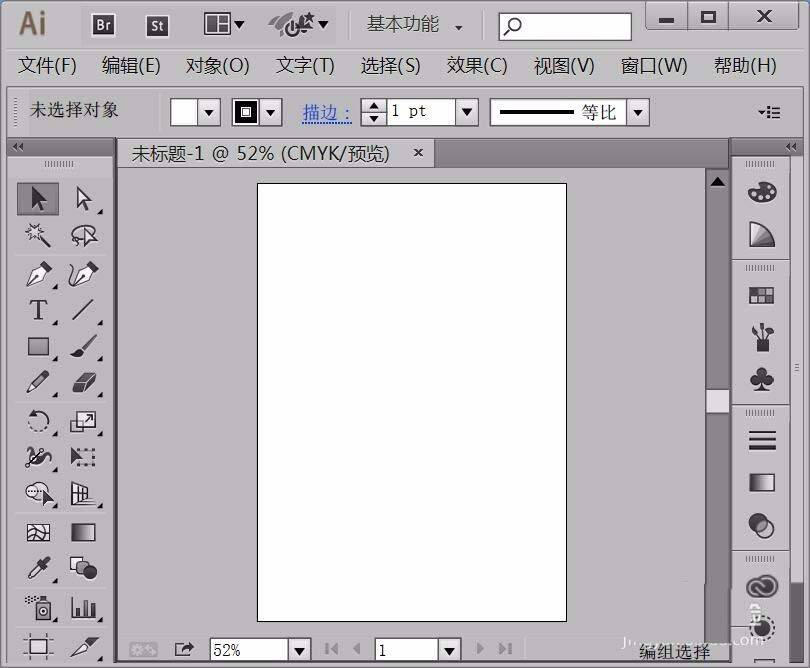
2、打开AI之后我们按下键盘上的Ctrl+shift+P键,在弹出的置入对话框内我们找到图片素材,如图所示:

3、打开图片之后再在菜单那里找到效果选项,如图所示:

4、点击效果选项在其下拉菜单里找到素描选项,如图所示:

5、点击素描选项,在其子级菜单里选择半调图案选项,如图所示:

6、点击半调图案选项,在弹出的对话框内设置大小为1,对比度为5,如图所示:

7、设置好之后然后点击确定这样我们的半调图案效果就制作好了,如图所示:

根据上文讲述的使用AI为图片制作半调图案效果的具体操作流程,你们是不是都学会制作的方法啦!